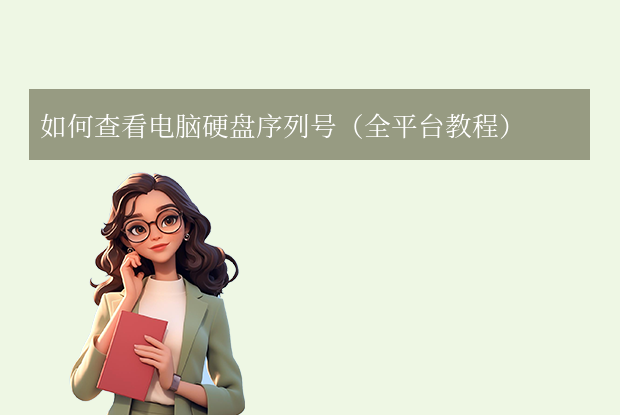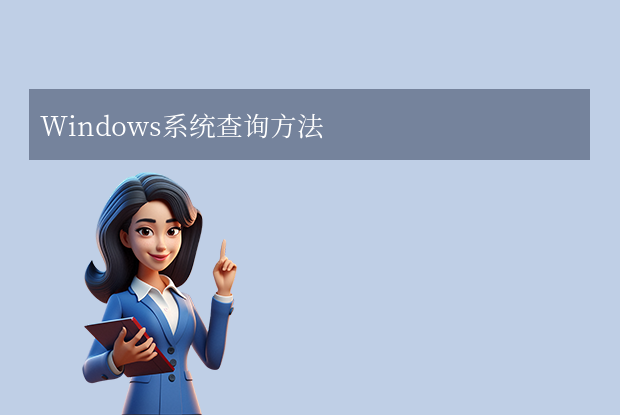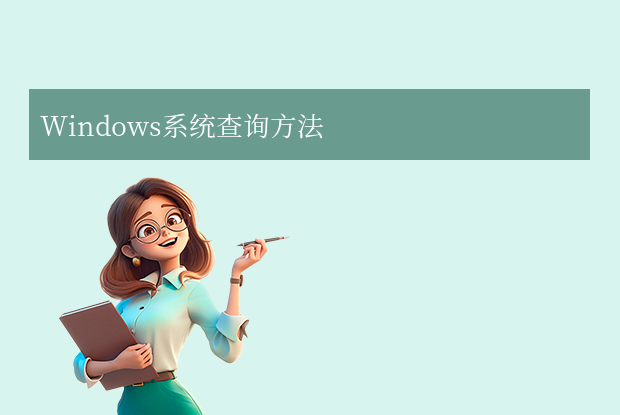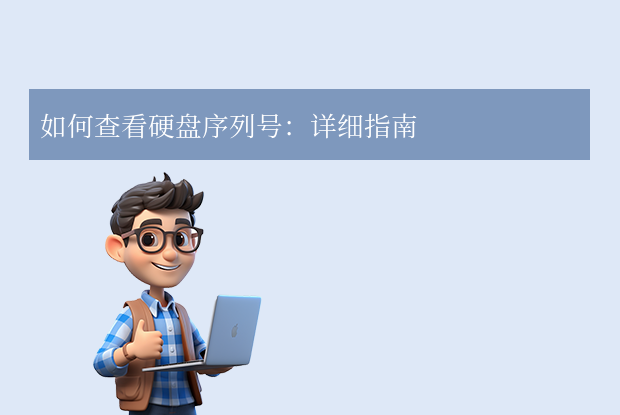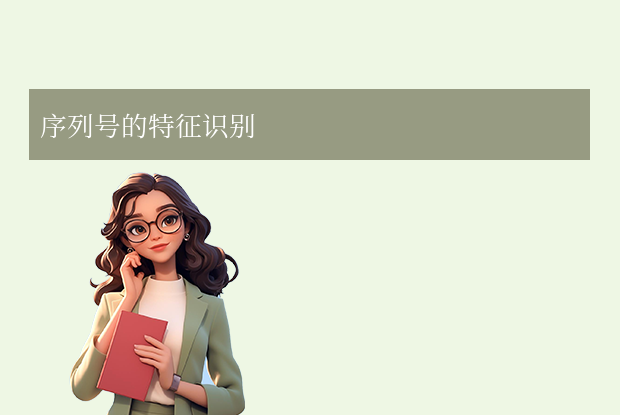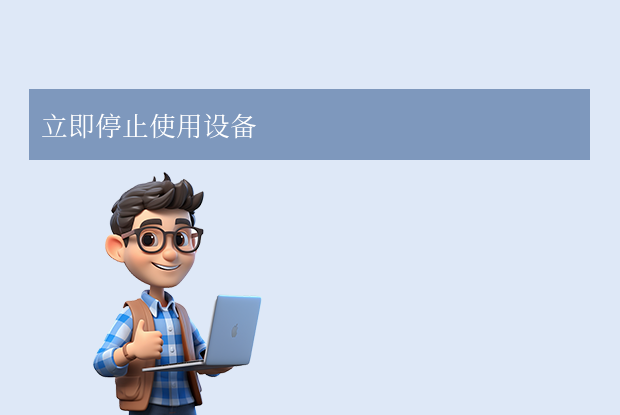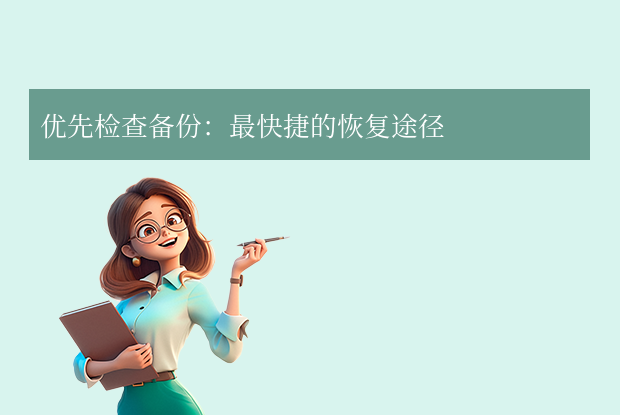硬盘序列号(HDD/SSD Serial Number)是硬盘的唯一身份标识,通常用于保修、防伪识别或设备管理。那么电脑硬盘序列号怎么查呢?不同操作系统和场景下查询方法略有差异,本文将提供Windows、macOS、Linux系统的详细步骤,并介绍物理查看和其他实用工具。
一、Windows系统查询方法
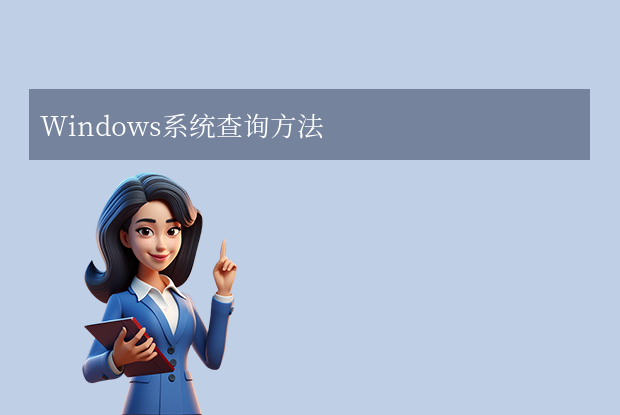
1. 通过命令提示符(CMD)
操作步骤:
- 按下
Win + R,输入cmd打开命令提示符。 
- 输入以下命令:
wmic diskdrive get serialnumber - 回车后显示硬盘序列号(若多块硬盘会分行显示)。
wmic 已弃用,可改用 PowerShell(见下文)。2. 通过PowerShell
操作步骤:- 搜索打开 Windows PowerShell(管理员模式)。
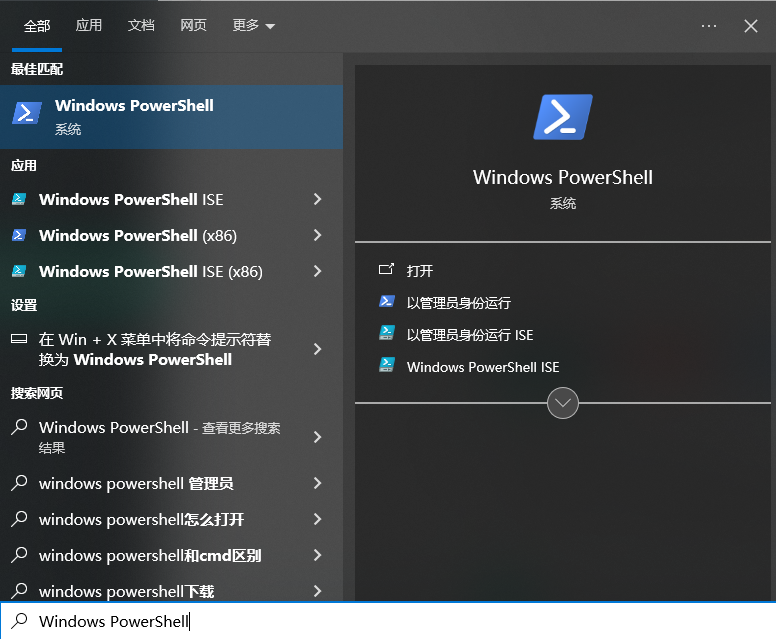
- 输入:
Get-WmiObject Win32_PhysicalMedia | Select-Object SerialNumber
Get-Disk | Select-Object SerialNumber3. 使用第三方工具
- 推荐工具:CrystalDiskInfo、Hard Disk Sentinel、Speccy。
- 优势:直观显示序列号、健康状态、使用时长等详细信息。
二、macOS系统查询方法

1. 通过终端命令
操作步骤:- 打开 应用程序 → 实用工具 → 终端。
- 输入以下命令查询内置硬盘:
diskutil info disk0 | grep "Serial Number"
- 若有多块硬盘,替换
disk0为disk1、disk2等。
2. 通过系统信息
- 点击左上角苹果图标 → 关于本机 → 系统报告。
- 左侧选择 存储 或 SATA/SATA Express,右侧查看对应硬盘的序列号。
三、Linux系统查询方法
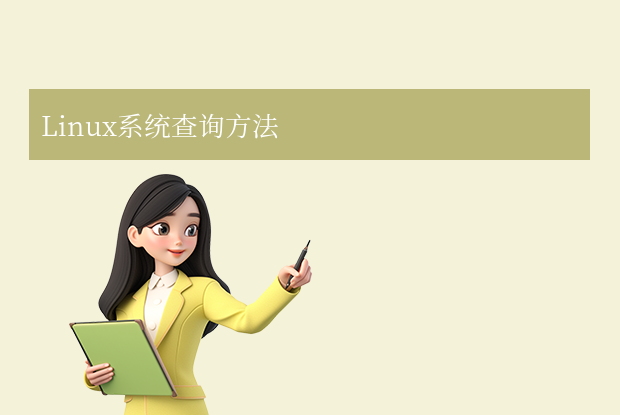
1. 使用终端命令
通用命令:
sudo hdparm -I /dev/sda | grep "Serial Number"- 需替换
/dev/sda为实际硬盘设备名(如/dev/nvme0n1对应NVMe固态硬盘)。
sudo smartctl -a /dev/sda | grep "Serial Number"- 需安装
smartmontools工具包(安装命令:sudo apt install smartmontools)。
四、物理查看硬盘序列号

若电脑无法启动或需验证序列号真实性,可直接查看硬盘标签:
- 台式机:关机后打开机箱,找到硬盘表面的贴纸。
- 笔记本电脑:拆下底部盖板(需确认保修政策),或通过硬盘插槽标签查看。
- 外置硬盘:查看外壳标签或拆解后(可能影响保修)查看盘体。
五、注意事项
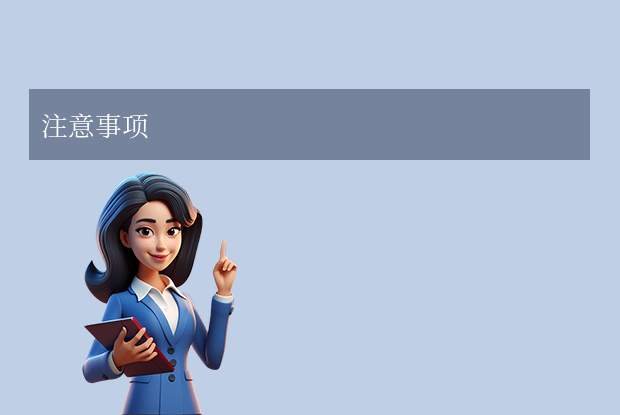
- 权限问题:Linux/macOS需使用
sudo提权;Windows需管理员权限。 - 序列号与型号区别:序列号为字母数字组合的唯一标识,型号为产品代码(如“WD40EZAZ”)。
- 虚拟化环境:虚拟机中的硬盘序列号可能为虚拟生成,非物理硬盘真实序列号。
- 隐私保护:序列号可用于追踪设备,分享时需谨慎。
总结
以上就是电脑硬盘序列号怎么查的全部介绍了,通过系统命令或工具查询硬盘序列号仅需几分钟,物理查看则适用于特殊场景。建议优先使用系统自带工具,第三方软件可作为补充。掌握此技能可有效管理硬件资产,或在保修、二手交易时规避风险。


 技术电话:17306009113
技术电话:17306009113 工作时间:08:30-22:00
工作时间:08:30-22:00 常见问题>>
常见问题>> 转转大师数据恢复软件
转转大师数据恢复软件
 微软office中国区合作伙伴
微软office中国区合作伙伴
 微信
微信 微信
微信 QQ
QQ QQ
QQ QQ空间
QQ空间 QQ空间
QQ空间 微博
微博 微博
微博
 免费下载
免费下载